किसी भी लैपटॉप पर स्क्रीन टाइम कैसे चेक करें (Windows & Mac गाइड) - छोटे व्यवसाय मालिकों के लिए
आज के हाइब्रिड और रिमोट कार्य वातावरण में, छोटे व्यवसाय के मालिकों और फ़ाउंडर्स को उत्पादकता प्रबंधन में विशेष चुनौतियों का सामना करना पड़ता है। विभिन्न स्थानों में फैली टीमों के साथ, स्क्रीन टाइम की निगरानी कुशलता सुनिश्चित करने और स्वस्थ वर्क-लाइफ़ बैलेंस बनाए रखने के लिए एक महत्वपूर्ण साधन बन गई है। चाहे आप 5-20 कर्मचारियों वाले छोटे व्यवसाय का संचालन कर रहे हों या रिमोट टीम को प्रबंधित कर रहे हों, लैपटॉप पर स्क्रीन टाइम को मॉनिटर करने की समझ बहुत महत्वपूर्ण है। यह गाइड आपको Windows और Mac दोनों लैपटॉप पर स्क्रीन टाइम कैसे चेक करें, इस बारे में बताएगा, साथ ही MonitUp—जो Windows की मूल क्षमताओं में मौजूद कमियों को पूरा करने के लिए डिज़ाइन किया गया एक शक्तिशाली समाधान है और छोटे व्यवसायों को समृद्ध होने में मदद करता है।
छोटे व्यवसायों के लिए स्क्रीन टाइम मॉनिटरिंग क्यों महत्त्वपूर्ण है
छोटे व्यवसाय के मालिकों के लिए, उत्पादकता सफलता की रीढ़ होती है। लेकिन, समय के उपयोग पर नज़र रखने के सही उपकरण के बिना, काम में गैर-प्रभावीता आसानी से आ सकती है। आपके व्यवसाय के लिए स्क्रीन टाइम ट्रैकिंग क्यों आवश्यक है, यहाँ बताया गया है:
-
उत्पादकता अंतर को पहचानें: उत्पादक कार्यों की तुलना में व्यवधानों पर कितना समय बीता, इसे समझें।
-
जवाबदेही बढ़ाएँ: सुनिश्चित करें कि रिमोट या हाइब्रिड टीमें कार्य समय के दौरान ध्यान केंद्रित रखें।
-
वर्कफ़्लोज़ को अनुकूलित करें: जानें कि कौन सी ऐप्स या टूल अत्यधिक या कम उपयोग में हैं।
-
कर्मचारी कल्याण बढ़ाएँ: स्वस्थ स्क्रीन टाइम आदतों को प्रोत्साहित करके बर्नआउट से बचें।
हालाँकि Mac उपयोगकर्ताओं के पास इनबिल्ट स्क्रीन टाइम फीचर्स हैं, Windows में विस्तृत स्क्रीन टाइम ट्रैकिंग के लिए देशी समाधान की कमी है। यही वह जगह है जहाँ MonitUp आगे आता है, जो छोटे व्यवसायों के लिए अनुकूलित एक संपूर्ण टूल प्रदान करता है।
Windows लैपटॉप पर स्क्रीन टाइम कैसे चेक करें
Windows लैपटॉप व्यवसायिक वातावरण में व्यापक रूप से उपयोग किए जाते हैं, लेकिन इनमें Mac की तरह इनबिल्ट स्क्रीन टाइम ट्रैकर नहीं होता। यहाँ बताया गया है कि आप Windows पर स्क्रीन टाइम की निगरानी कैसे कर सकते हैं और क्यों MonitUp छोटे व्यवसाय के मालिकों के लिए सर्वोत्तम समाधान है।
1. Windows के सीमित इनबिल्ट फीचर्स का उपयोग
-
एक्टिविटी हिस्ट्री: Windows 10 और 11 बेसिक एक्टिविटी हिस्ट्री फीचर प्रदान करते हैं, जो ऐप उपयोग को ट्रैक करता है। इसे एक्सेस करने के लिए Settings > Privacy > Activity History पर जाएँ। हालाँकि, यह टूल सीमित है और विस्तृत इनसाइट्स या उत्पादकता विश्लेषण प्रदान नहीं करता।
-
Microsoft Family Safety: भले ही यह परिवारों के लिए डिज़ाइन किया गया हो, लेकिन छोटे दलों के लिए इसे अनुकूलित किया जा सकता है। यह आपको स्क्रीन टाइम सीमाएँ निर्धारित करने और एक्टिविटी रिपोर्ट देखने की सुविधा देता है। हालाँकि, यह पेशेवर उपयोग के लिए उपयुक्त नहीं है और उन्नत फीचर्स की कमी रखता है।
2. Windows को बेहतर समाधान की आवश्यकता क्यों है
-
Windows के देशी टूल या तो बहुत बुनियादी हैं या व्यावसायिक उपयोग के लिए डिज़ाइन नहीं किए गए। इनमें उत्पादकता स्कोरिंग, ऐप श्रेणीकरण और टीम-स्तरीय एनालिटिक्स जैसी विशेषताएँ नहीं हैं।
-
छोटे व्यवसाय के मालिकों के लिए, ये सीमाएँ टीम की दक्षता को ट्रैक और सुधारने को कठिन बना देती हैं।
3. MonitUp से परिचय: Windows के लिए सर्वश्रेष्ठ स्क्रीन टाइम समाधान
-
व्यापक ट्रैकिंग: MonitUp ऐप्स, वेबसाइटों और कार्यों पर समय व्यतीत करने के तरीके की विस्तृत जानकारी प्रदान करता है।
-
उत्पादकता विश्लेषण: गतिविधियों को उत्पादक या अनुत्पादक के रूप में वर्गीकृत करें, जिससे आप सुधार के क्षेत्रों की पहचान कर सकें।
-
टीम प्रबंधन: एकल डैशबोर्ड से अपनी पूरी टीम का स्क्रीन टाइम मॉनिटर करें, जो 5-20 कर्मचारियों वाले छोटे व्यवसायों के लिए आदर्श है।
-
कस्टम अलर्ट्स: ब्रेक के लिए रिमाइंडर सेट करें या जब कर्मचारी स्क्रीन टाइम सीमा पार करें तो उन्हें सूचित करें।
MonitUp की मदद से, छोटे व्यवसाय के मालिक Windows में इनबिल्ट स्क्रीन टाइम ट्रैकिंग की कमी से उत्पन्न अंतर को भर सकते हैं और अपनी टीम की उत्पादकता पर नियंत्रण पा सकते हैं।
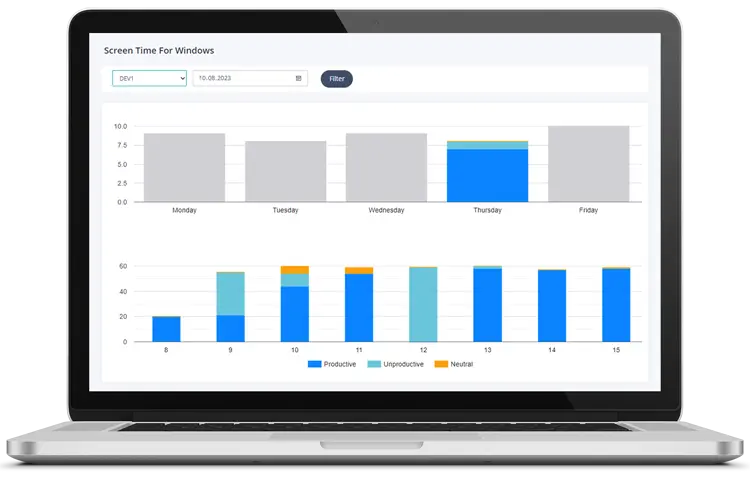 |
|
|
Mac लैपटॉप पर स्क्रीन टाइम कैसे चेक करें
Mac उपयोगकर्ताओं को इनबिल्ट स्क्रीन टाइम फीचर्स का लाभ मिलता है, लेकिन व्यावसायिक आवश्यकताओं के लिए इन्हें भी MonitUp के साथ बेहतर बनाया जा सकता है।
1. macOS स्क्रीन टाइम का उपयोग
-
दैनिक और साप्ताहिक उपयोग रिपोर्ट देखने के लिए System Preferences > Screen Time पर जाएँ।
-
सक्रिय और एकाग्र कार्य सत्रों को प्रोत्साहित करने के लिए ऐप लिमिट्स और डाउनटाइम सेट करें।
2. व्यवसायों के लिए macOS स्क्रीन टाइम की सीमाएँ
-
व्यक्तिगत उपयोग के लिए उपयोगी होने के बावजूद, macOS स्क्रीन टाइम में टीम प्रबंधन फीचर्स की कमी है।
-
यह व्यावसायिक अनुप्रयोगों के लिए उत्पादकता स्कोरिंग या विस्तृत एनालिटिक्स प्रदान नहीं करता।
3. MonitUp के साथ Mac स्क्रीन टाइम ट्रैकिंग को बेहतर बनाएं
-
क्रॉस-प्लेटफ़ॉर्म सपोर्ट: MonitUp Mac और Windows दोनों पर सहजता से काम करता है, जो हाइब्रिड टीमों के लिए आदर्श है।
-
उन्नत एनालिटिक्स: टीम की उत्पादकता और ऐप उपयोग के बारे में गहरी जानकारी प्राप्त करें।
-
अनुकूलन योग्य रिपोर्ट्स: अपने व्यवसायिक जरूरतों के अनुरूप रिपोर्ट तैयार करें।
छोटे व्यवसाय के मालिकों के लिए MonitUp क्यों सर्वश्रेष्ठ विकल्प है
छोटे व्यवसायों को ऐसे टूल की आवश्यकता होती है जो शक्तिशाली होने के साथ-साथ उपयोग में आसान भी हों। MonitUp क्यों सबसे अलग है, यहाँ जानें:
-
Designed for Small Teams:
-
MonitUp को 5-20 कर्मचारियों वाले व्यवसायों के लिए तैयार किया गया है, जो आपकी आवश्यकताओं के अनुसार सुविधाओं का विस्तार करता है।
-
बिना जटिल सेटअप के रिमोट या हाइब्रिड टीमों की आसानी से निगरानी करें।
-
-
Fill the Gap in Windows Screen Time Tracking:
-
Mac के विपरीत, Windows में इनबिल्ट स्क्रीन टाइम ट्रैकर नहीं है। MonitUp Windows उपयोगकर्ताओं के लिए एक सहज समाधान प्रदान करता है।
-
-
Boost Productivity and Efficiency:
-
समय बर्बाद करने वाली गतिविधियों की पहचान करें और वर्कफ़्लो को अनुकूलित करें।
-
बर्नआउट से बचने के लिए स्वस्थ स्क्रीन टाइम आदतें प्रोत्साहित करें।
-
-
Affordable and Easy to Implement:
-
MonitUp एक मुफ्त ट्रायल प्रदान करता है, जिससे छोटे व्यवसाय के मालिकों के लिए फैसले से पहले प्लेटफ़ॉर्म परीक्षण करना आसान हो जाता है।
-
छोटे व्यवसायों के लिए डिज़ाइन की गई किफ़ायती कीमत योजनाएँ उपलब्ध हैं।
-
MonitUp के साथ प्रारंभ कैसे करें
अपनी टीम के स्क्रीन टाइम और उत्पादकता पर नियंत्रण प्राप्त करने के लिए तैयार हैं? आरंभ करने का तरीका यहाँ है:
-
मुफ़्त ट्रायल के लिए साइन अप करें:
-
अपना मुफ़्त ट्रायल शुरू करने के लिए MonitUp पर जाएँ।
-
-
अपने डिवाइस पर MonitUp इंस्टॉल करें:
-
MonitUp Windows और Mac दोनों का समर्थन करता है, जिससे आपकी पूरी टीम को जोड़ना आसान हो जाता है।
-
-
अपना डैशबोर्ड सेट करें:
-
अपनी व्यवसायिक प्राथमिकताओं के अनुसार मेट्रिक्स ट्रैक करने के लिए अपना डैशबोर्ड कस्टमाइज़ करें।
-
-
विश्लेषण करें और अनुकूलित करें:
-
उत्पादकता में अंतर पहचानने और बदलाव लागू करने के लिए MonitUp की इनसाइट्स का उपयोग करें।
-
निष्कर्ष: MonitUp के साथ अपनी टीम की उत्पादकता पर नियंत्रण रखें
छोटे व्यवसाय के मालिकों के लिए, स्क्रीन टाइम प्रबंधन अब विलासिता नहीं—बल्कि आवश्यकता है। जहाँ Mac उपयोगकर्ताओं के पास इनबिल्ट टूल होते हैं, वहीं Windows उपयोगकर्ता अक्सर सीमित विकल्पों से जूझते हैं। MonitUp इस अंतर को पाटता है, स्क्रीन टाइम ट्रैकिंग, उत्पादकता विश्लेषण और वर्कफ़्लो अनुकूलन के लिए एक संपूर्ण समाधान प्रदान करता है।
चाहे आप रिमोट टीम का प्रबंधन कर रहे हों या हाइब्रिड कार्यालय चला रहे हों, MonitUp आपको दक्षता और कर्मचारी कल्याण बढ़ाने वाले डेटा-आधारित निर्णय लेने में सक्षम बनाता है। अपनी उत्पादकता संबंधी चुनौतियों को व्यवसाय में बाधा न बनने दें। आज ही MonitUp का मुफ़्त ट्रायल शुरू करें और देखें कि यह आपकी टीम के लिए कितना अंतर पैदा कर सकता है।